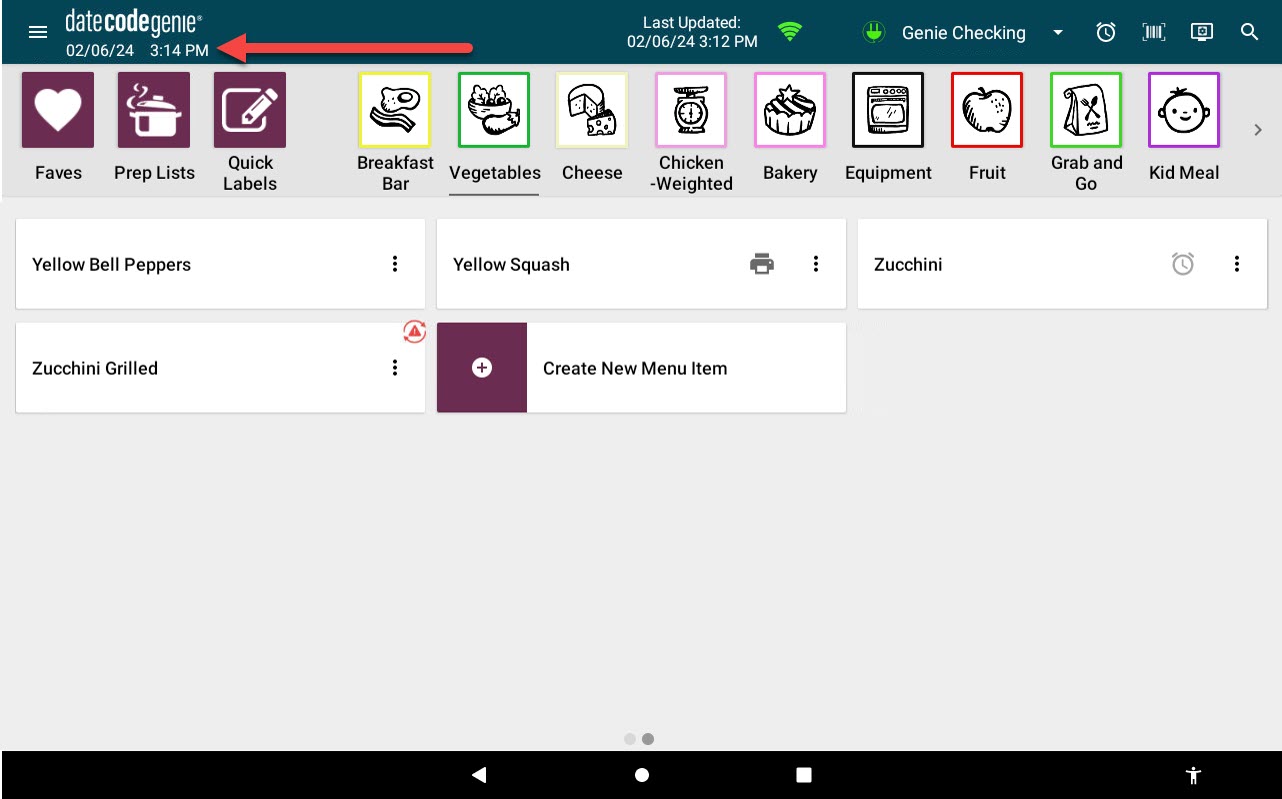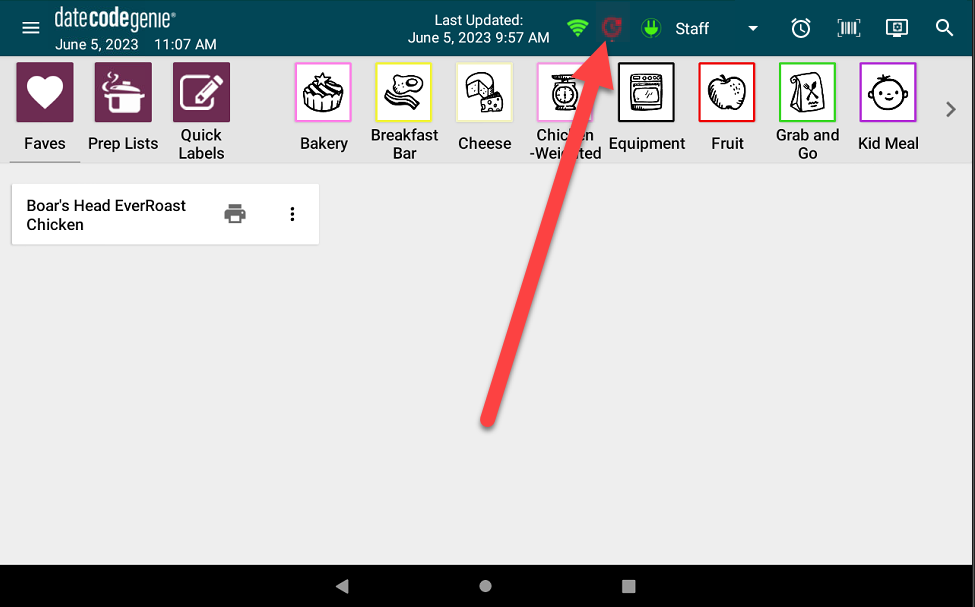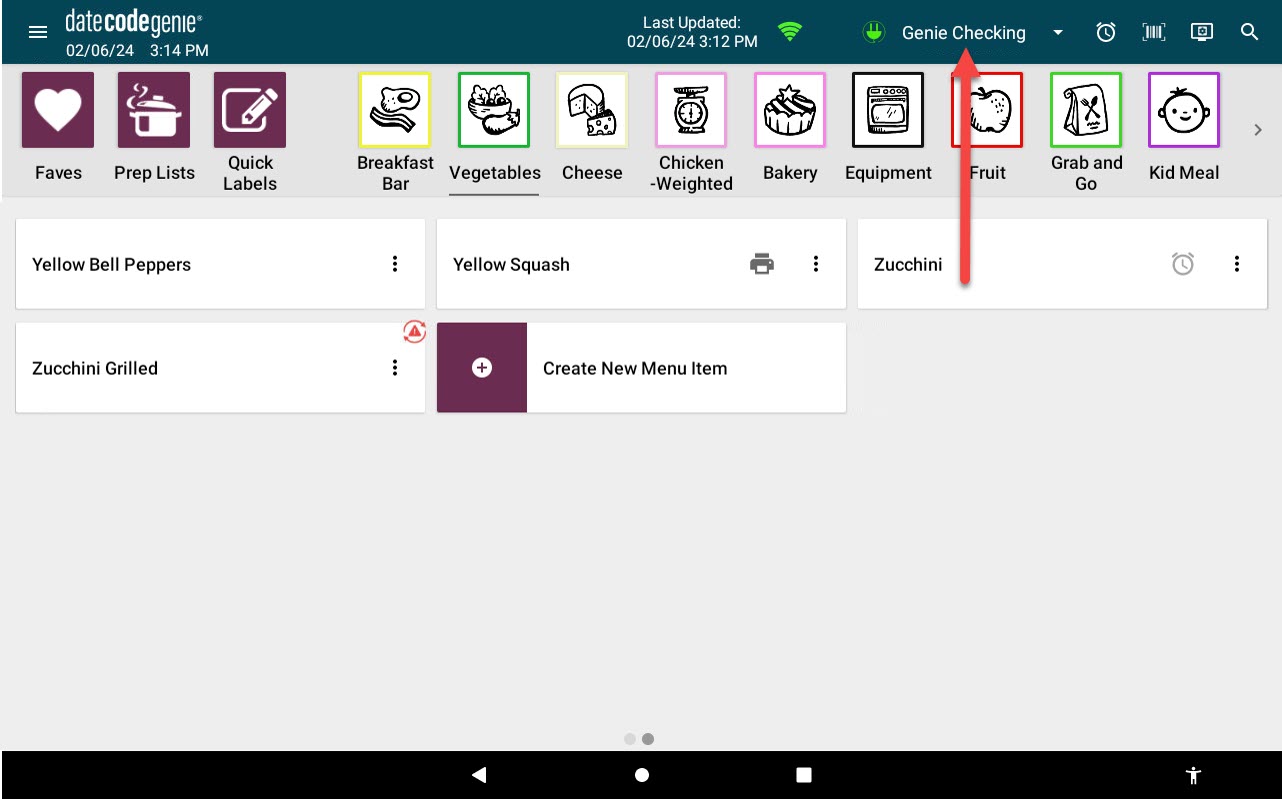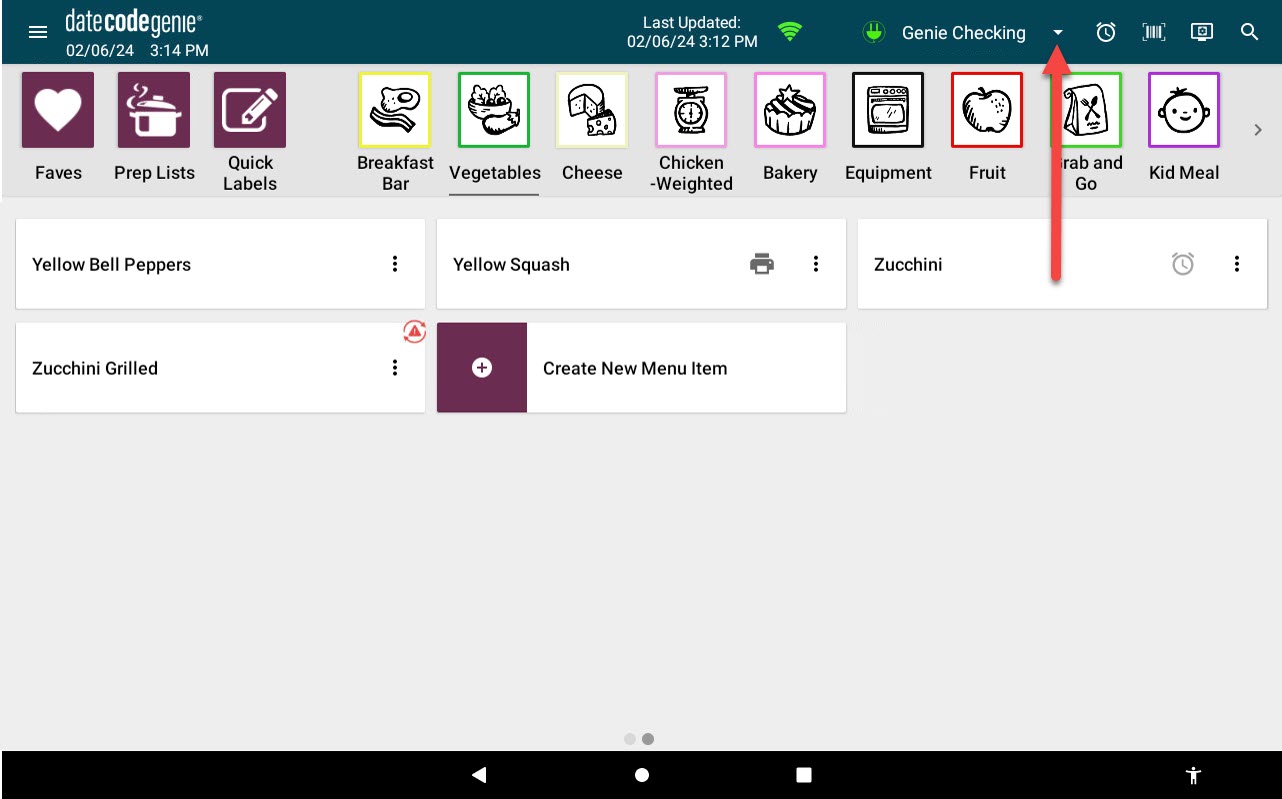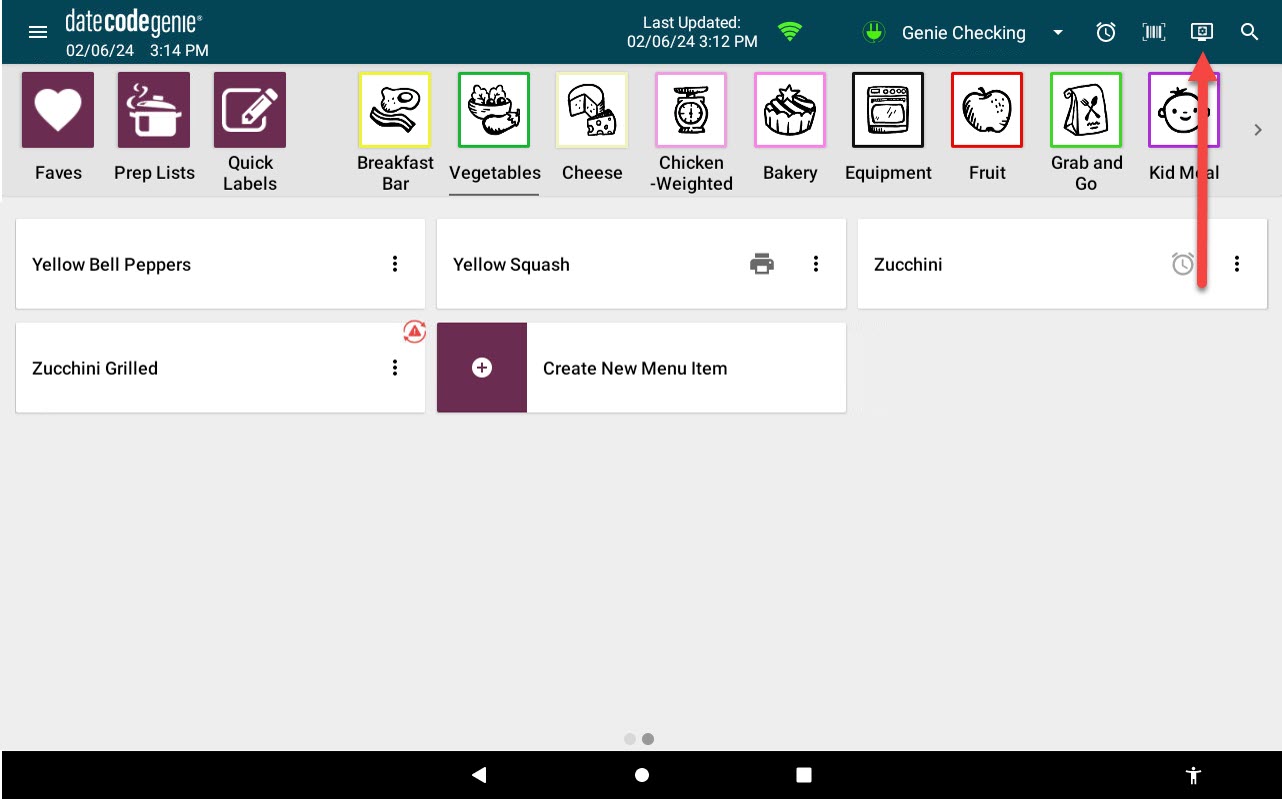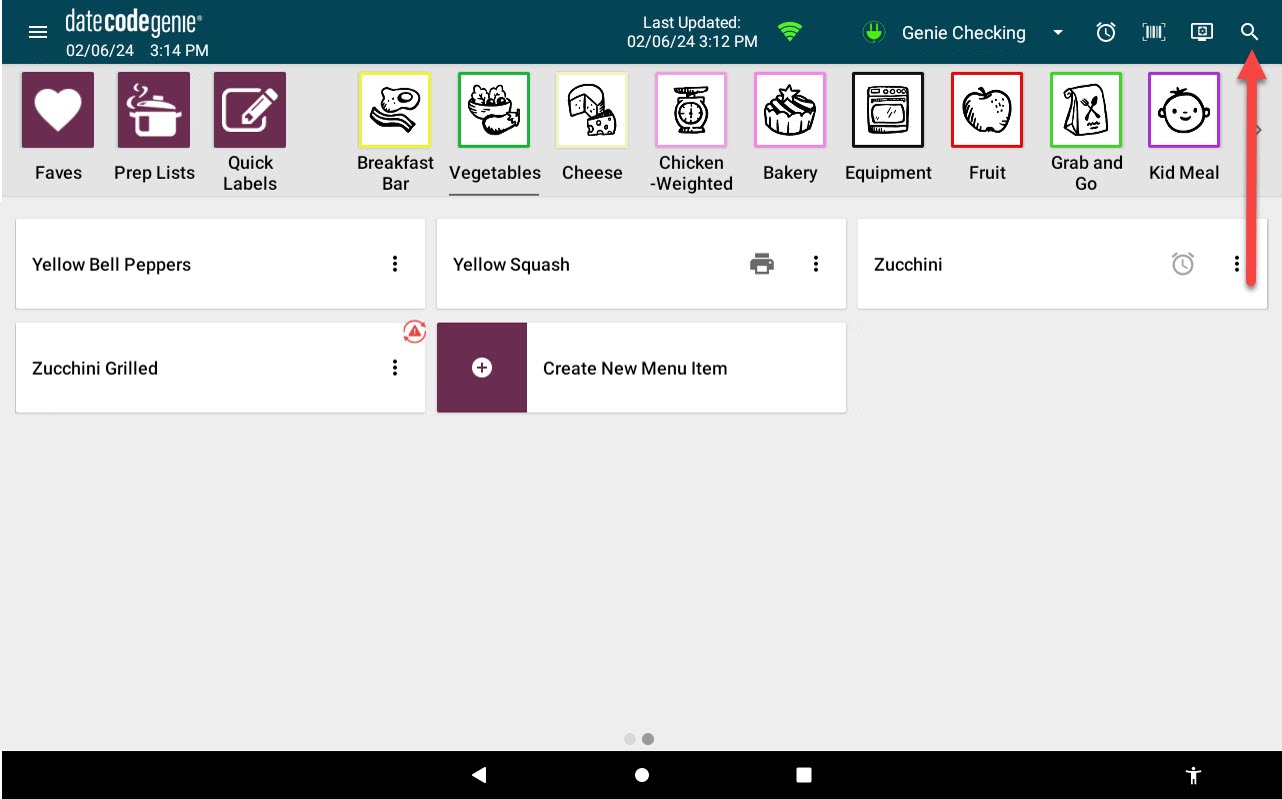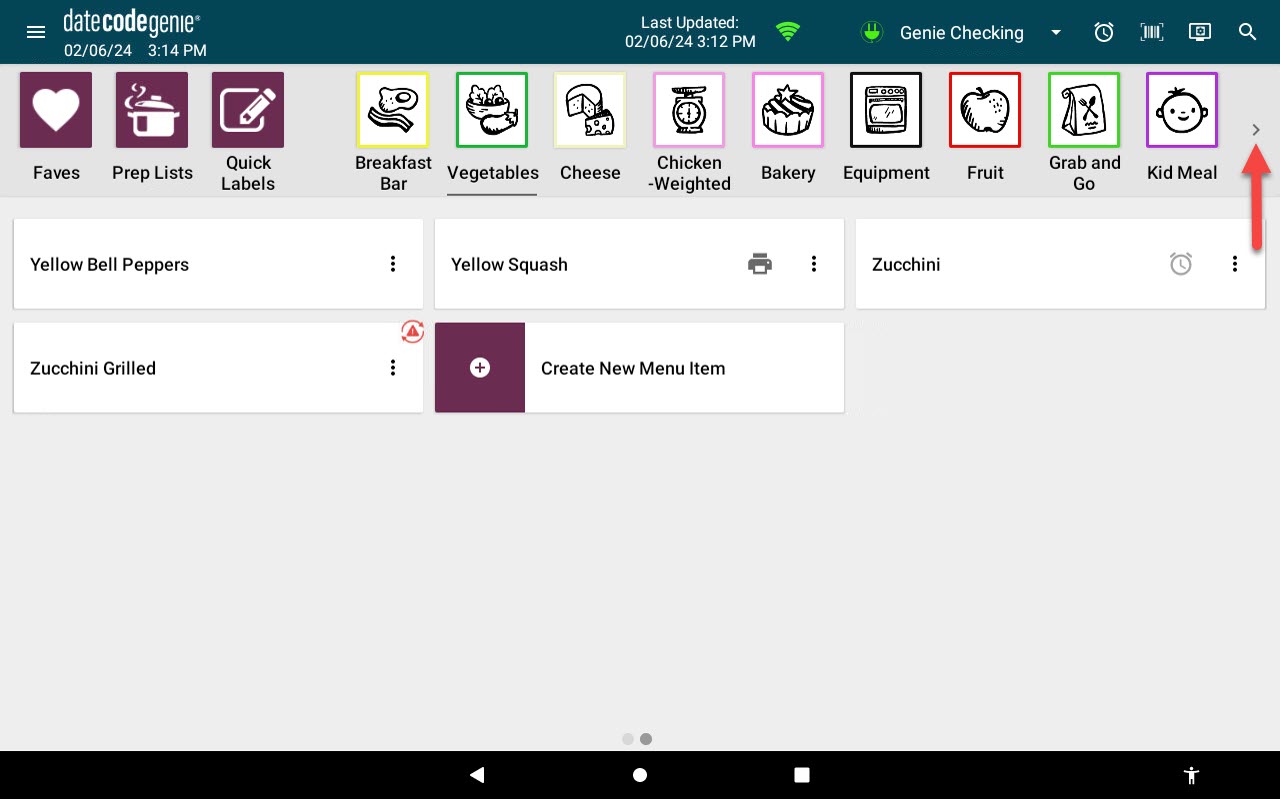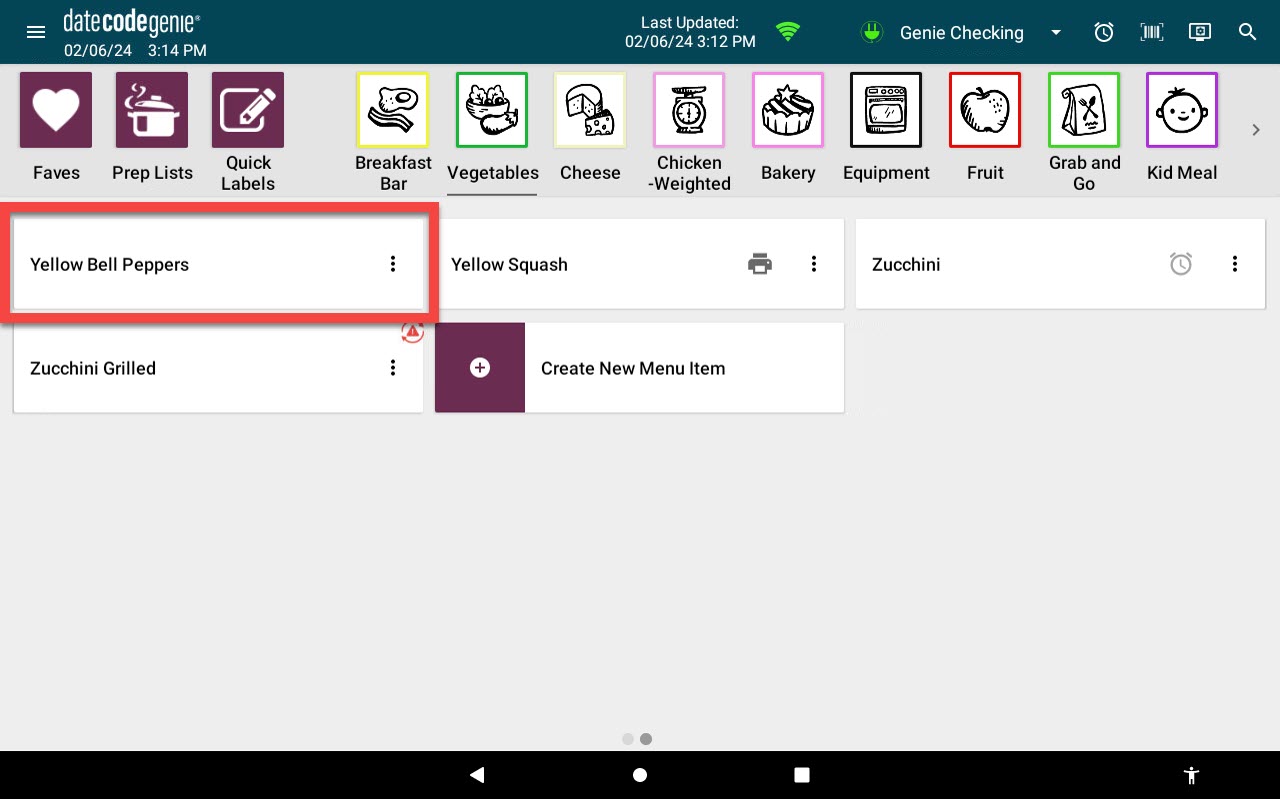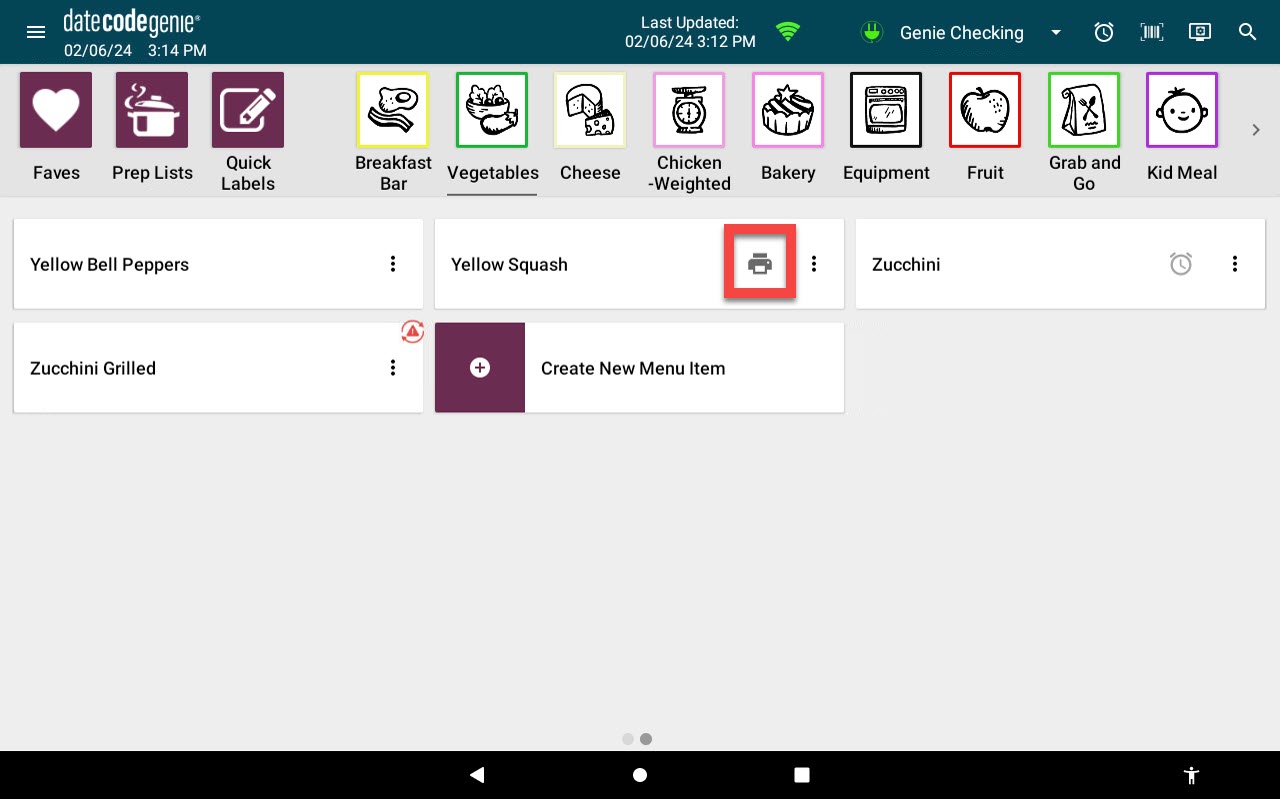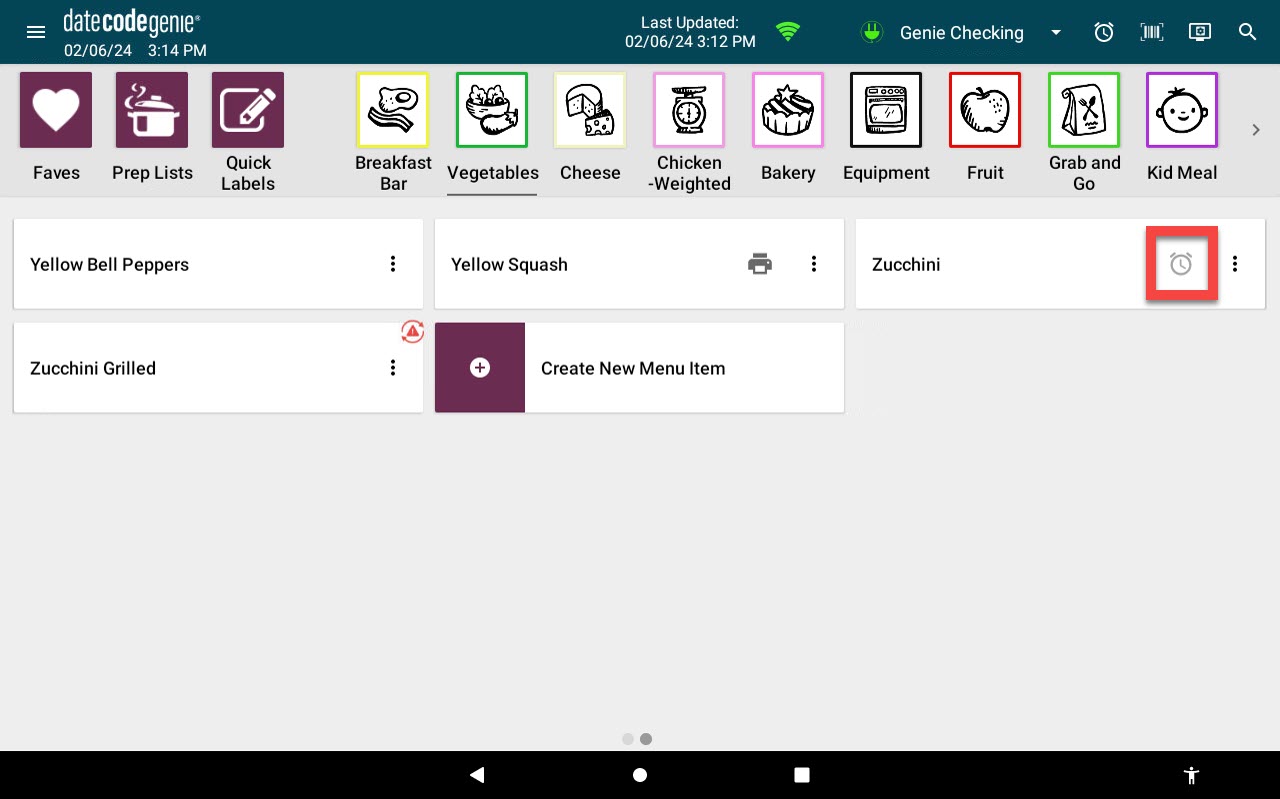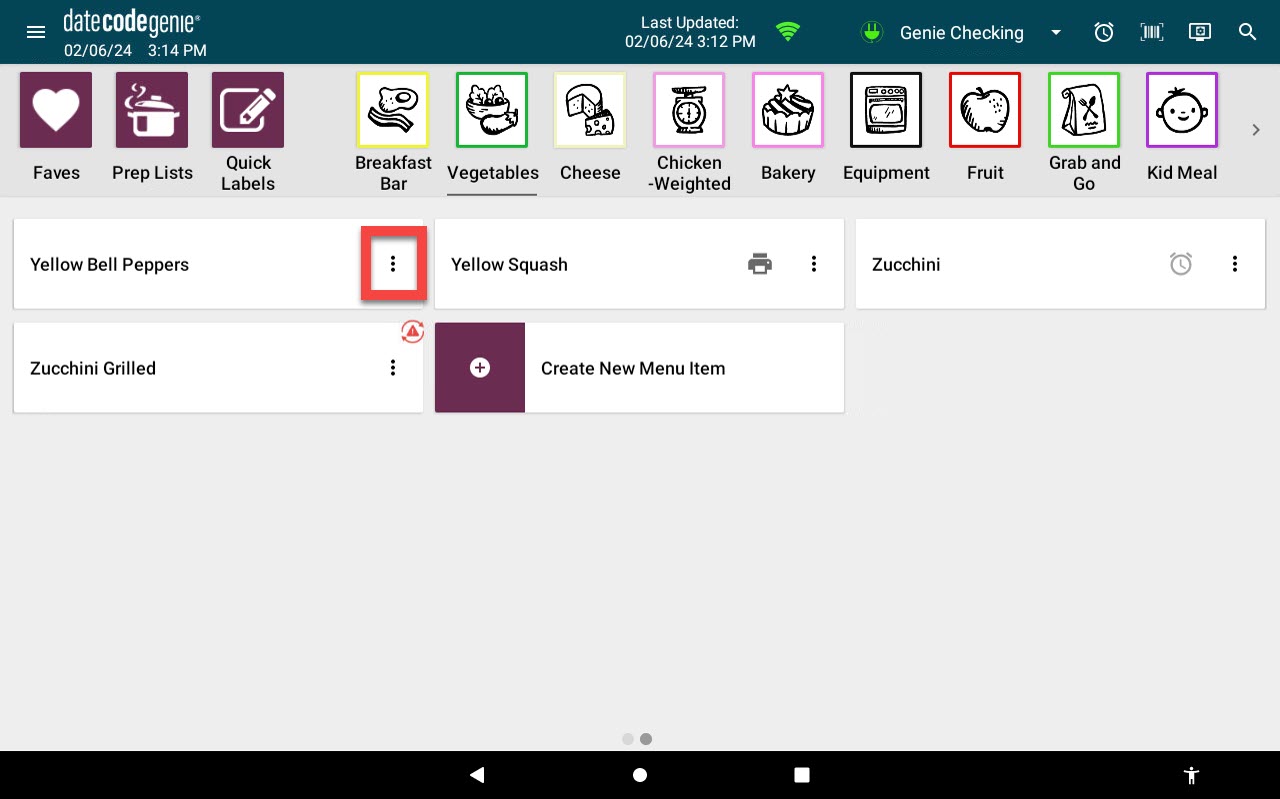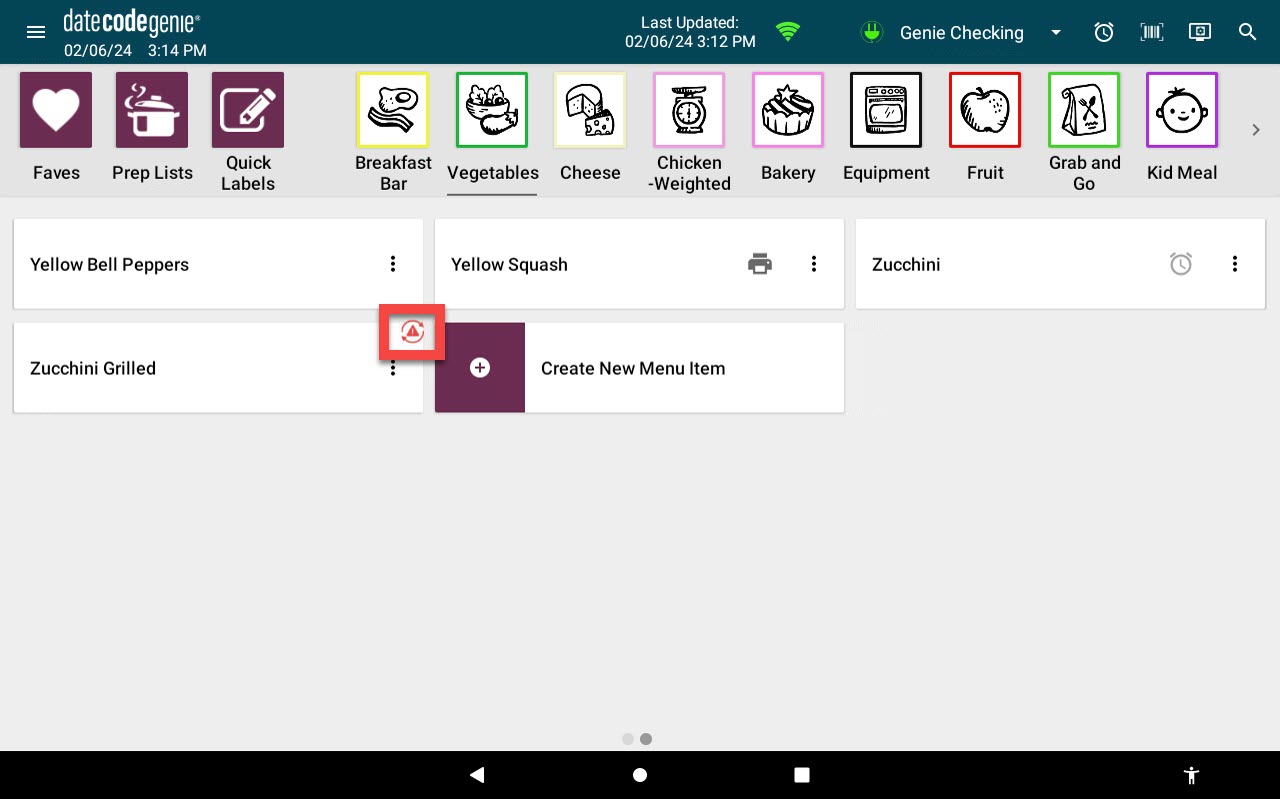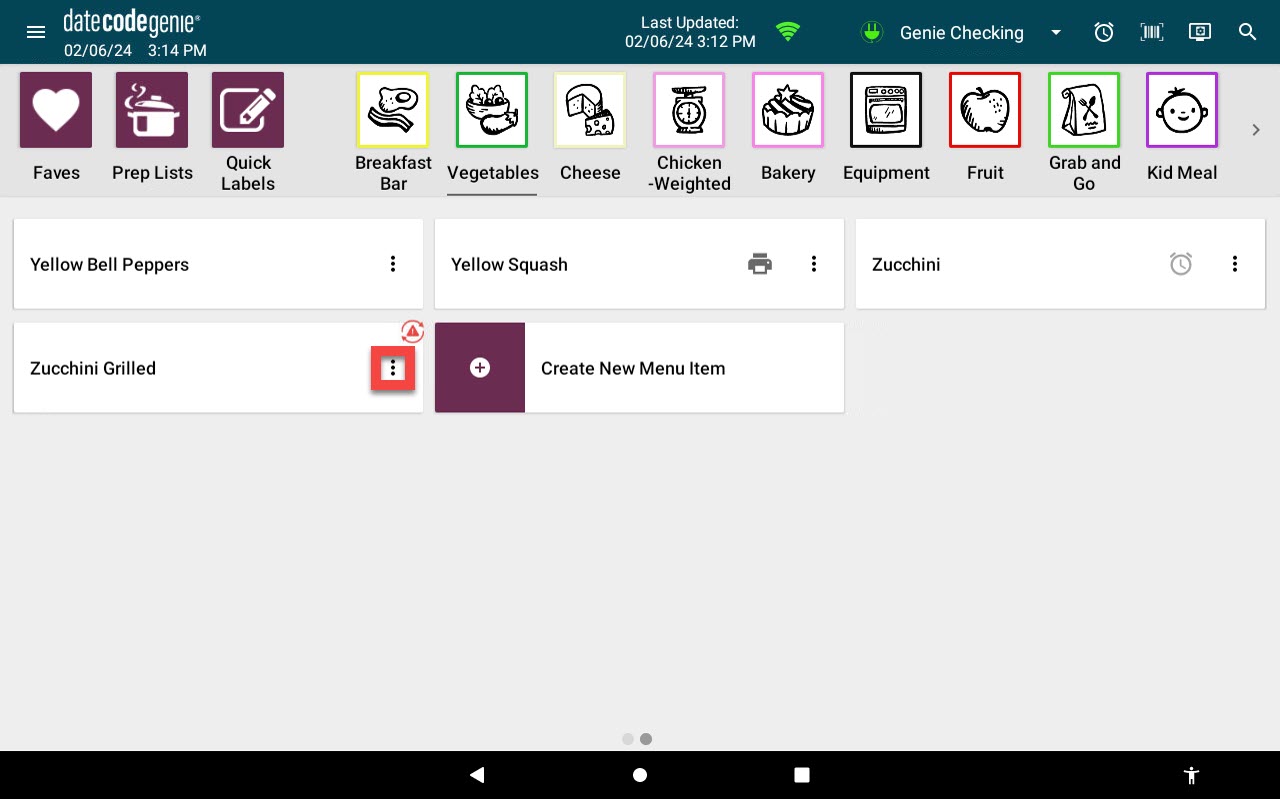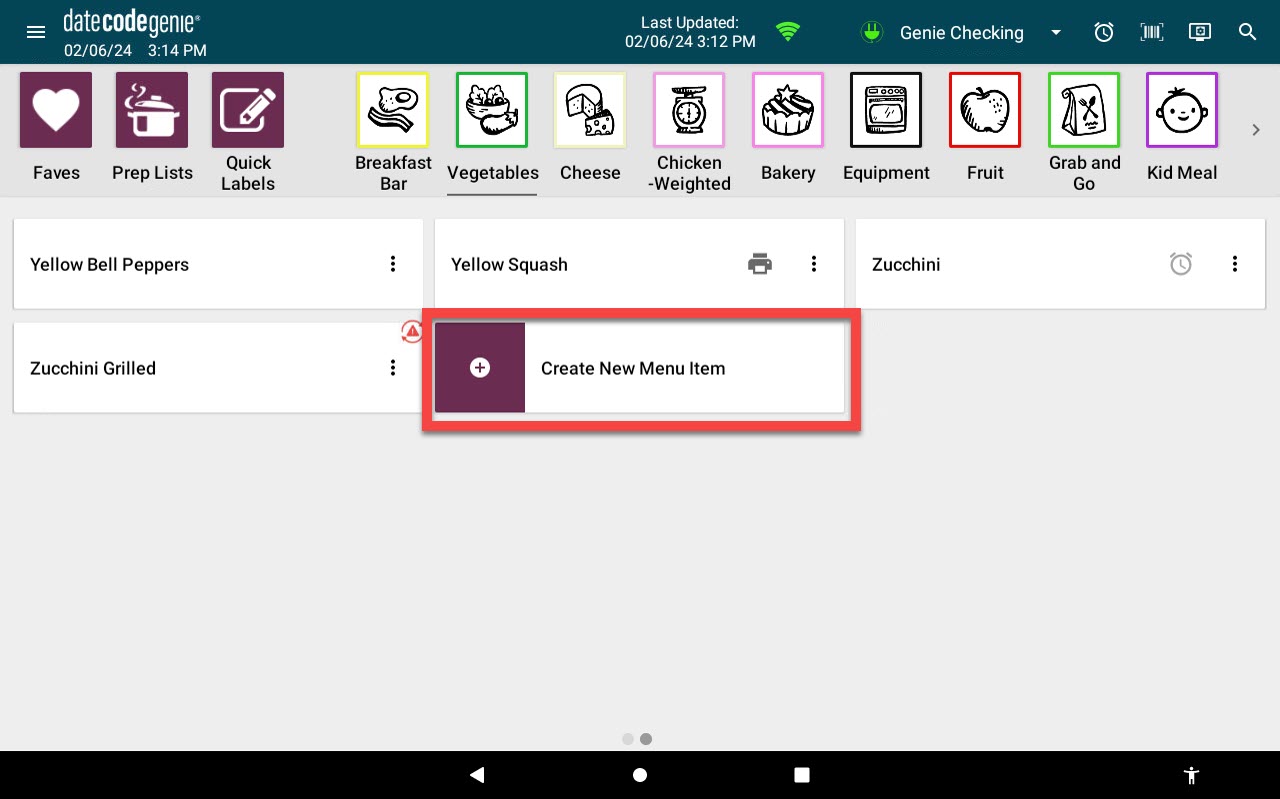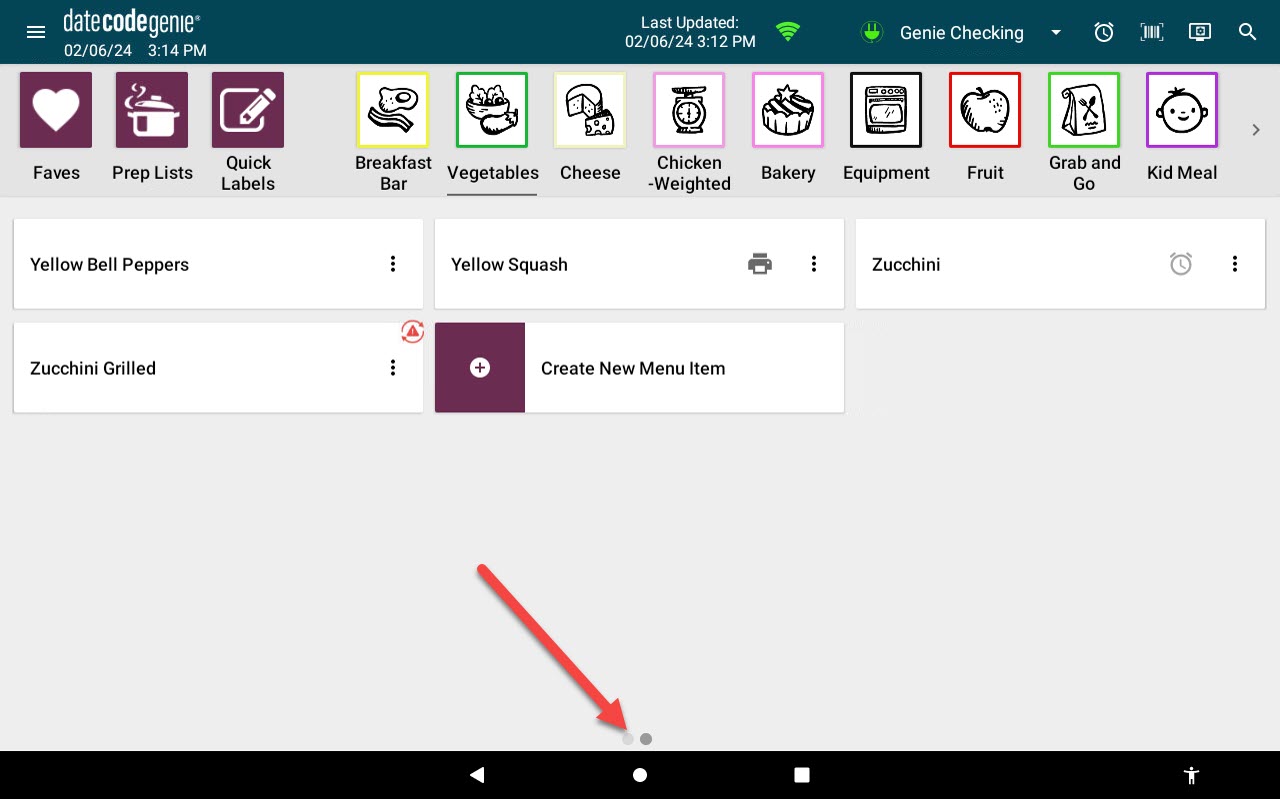Comprendere il dashboard dell'app DateCodeGenie®
- Iniziare
- Dispositivi
- App
-
Portale
Gruppi Panoramica del portale Categorie Profili stampante Voci del menu Sonda di temperatura Elenco di preparazione Etichette rapide Controllo del prodotto Biblioteca multimediale Scala Stampa cronologia Posizioni La posizione esegue l'override Importazione ed esportazione di massa Impostazioni Elenchi Utenti Supporto
- Accessori
- Etichette
- Riparazioni
Il dashboard dell'app è la schermata panoramica sull'app DateCodeGenie. Sono disponibili categorie e voci di menu per avviare la stampa delle etichette.
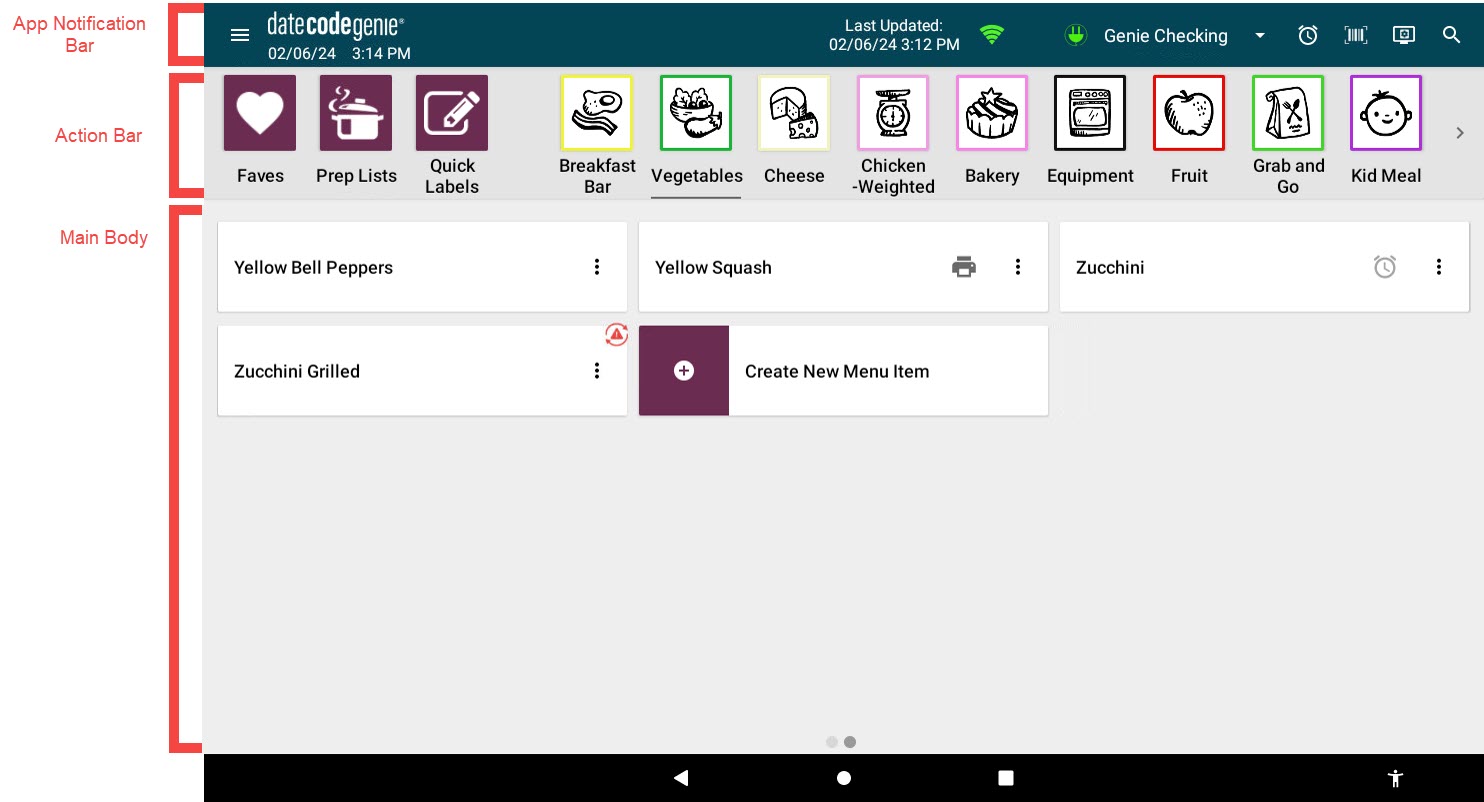
La dashboard dell'app potrebbe variare in base alle autorizzazioni e alle opzioni dei componenti aggiuntivi.
Barra di notifica
La barra di notifica della dashboard dell'app fornisce informazioni e regola le funzionalità.
| Pulsante di navigazione (icona a tre righe): menu dell'app con diverse opzioni, vedere Informazioni sul pulsante di navigazione dell'app . |
|
| Data e ora: mostra la data e l'ora correnti. |
|
| Ultimo aggiornamento: mostra l'ultima volta che l'app è stata aggiornata. |
|
| Pulsante Download: apparirà se l'app non è stata aggiornata da molto tempo. Tocca per aggiornare. |
|
| Icona di stato Wi-Fi: il verde indica una connessione Wi-Fi riuscita, mentre il rosso mostra una connessione non riuscita. |
|
| Icona di stato dell'alimentazione: il verde indica che il dispositivo è collegato correttamente all'alimentazione CA, mentre il rosso indica una connessione non riuscita. |
|
| Nome utente corrente: nome utente corrente che ha effettuato l'accesso all'app. |
|
| Menu a discesa nome utente: mostra l'elenco dei nomi utente, toccare per modificare i nomi utente. |
|
| Pulsante allarmi e timer (icona orologio): toccare per accedere ad allarmi e timer. |
|
| Pulsante di tracciamento dei rifiuti scansionati (icona codice a barre): toccare per registrare i rifiuti. È richiesto il componente aggiuntivo per il controllo del prodotto. |
|
| Visualizza menu a discesa: modifica il numero di voci di menu visualizzate o disattiva la visualizzazione delle preferenze di categoria. |
|
| Pulsante Cerca: cerca voci di menu, categorie ed etichette rapide. |
|
Barra dell'azione
Il dashboard dell'app La barra delle azioni ti consente di navigare tra categorie , elenchi di preparazione , etichette rapide e preferiti .
| Pulsante Preferiti: tocca per mostrare le voci di menu di uso comune, le etichette rapide e gli elenchi di preparazione. | 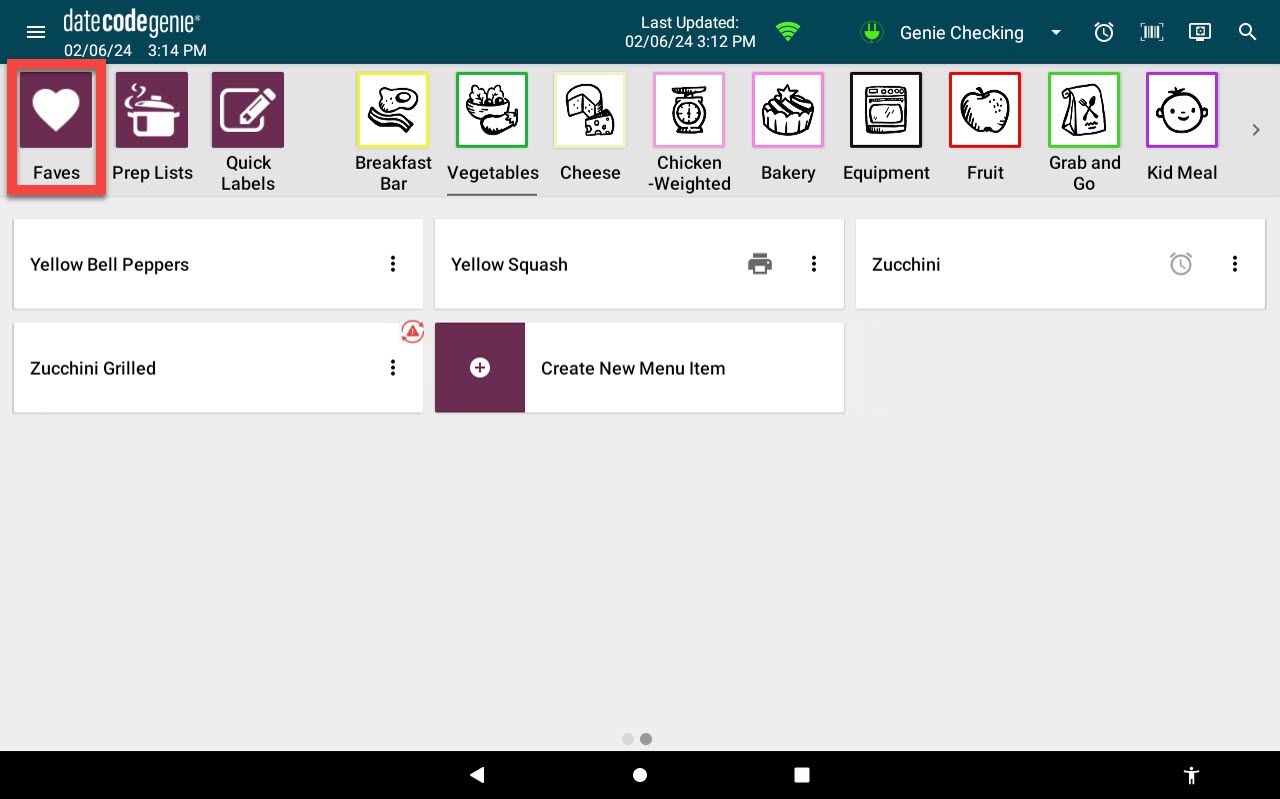 |
| Pulsante Elenchi di preparazione: toccare per visualizzare gli elenchi di preparazione. | 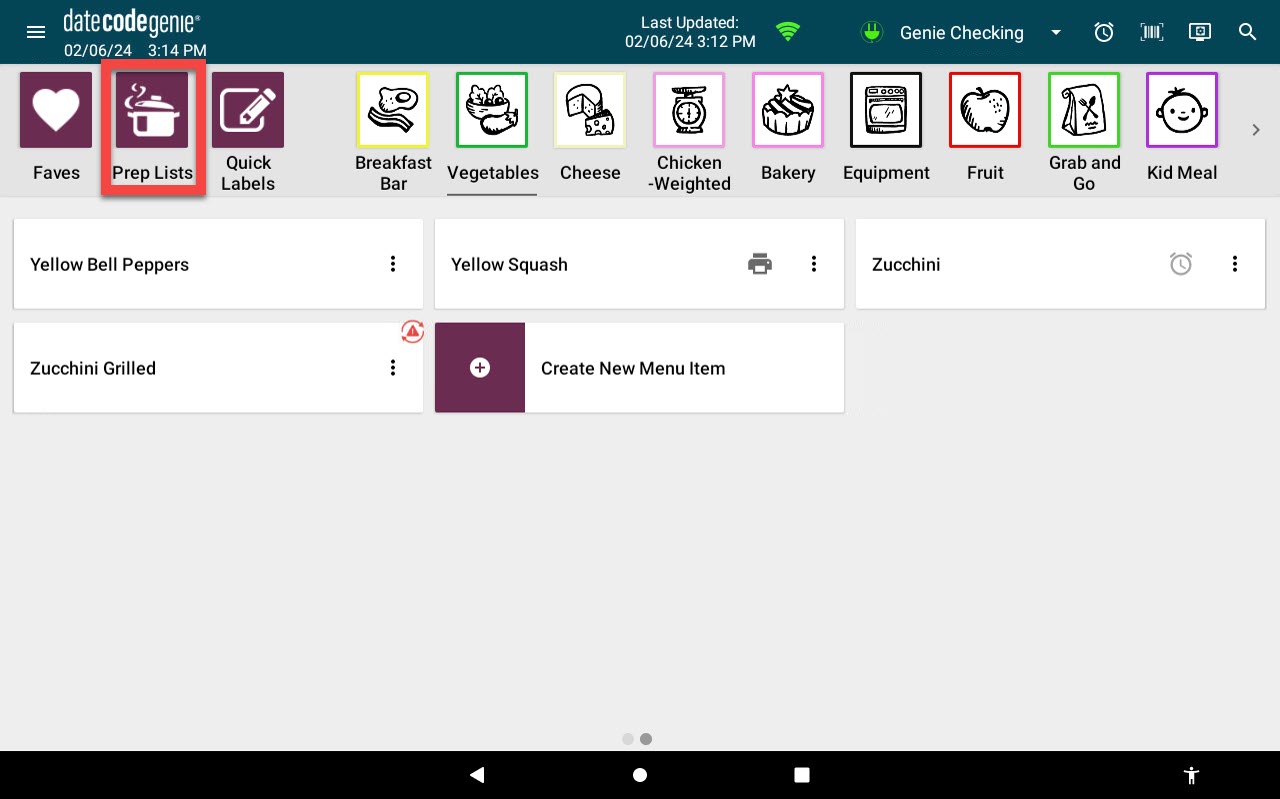 |
| Pulsante Etichette rapide: tocca per mostrare le etichette rapide. | 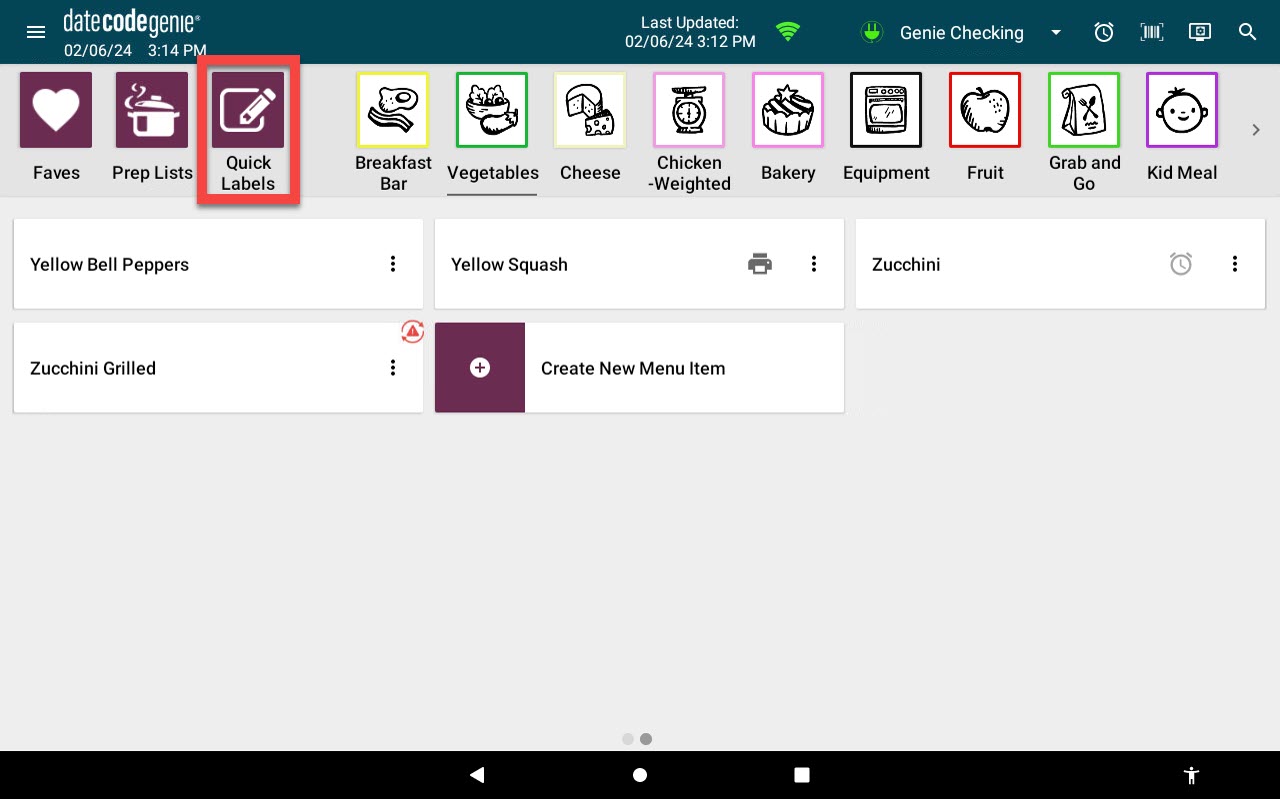 |
| Pulsanti di categoria: tocca per mostrare le voci di menu in quella categoria. | 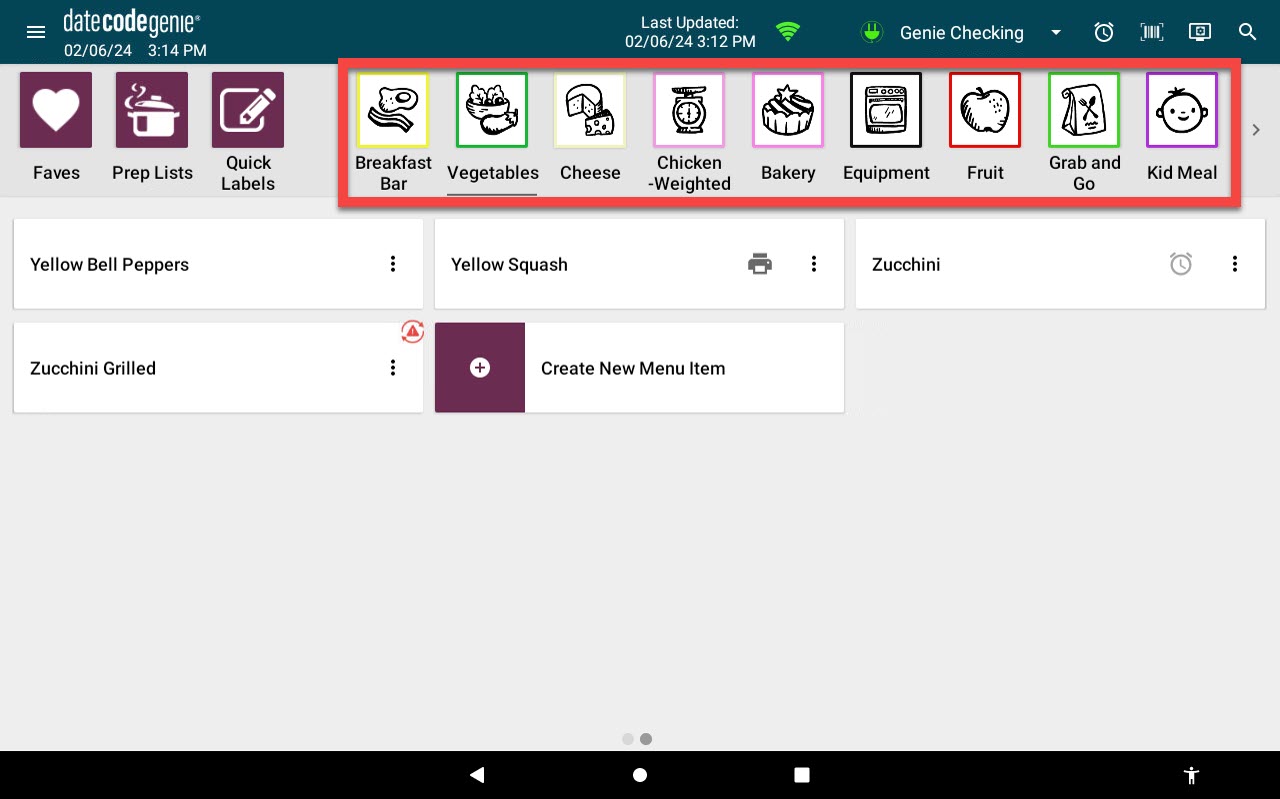 |
| Pulsante Avanti (icona freccia): tocca o scorri per visualizzare ulteriori categorie. |
|
Corpo principale
Il corpo principale del dashboard dell'app fornisce un elenco di voci di menu in ciascuna categoria selezionata.
| Pulsante voce di menu: toccare per andare alla pagina di anteprima di stampa per quella voce di menu. |
|
| Pulsante Stampa rapida: toccare per stampare un'etichetta senza aprire la pagina di anteprima di stampa. È necessario impostare il profilo stampante predefinito, non è presente alcun campo obbligatorio e la visualizzazione deve essere impostata su 15 elementi per pagina. |
|
| Icona timer: indica che verrà impostato un timer quando la voce di menu viene stampata. |
|
| Opzioni delle voci di menu: mostra le opzioni per aggiungere ai preferiti o aprire i file multimediali assegnati. |
|
| Icona voce di menu ad hoc (icona triangolo rosso nell'icona cerchio): indica la voce di menu ad hoc aggiunta all'app. L'elemento non viene salvato nel portale. |
|
| Opzioni voce menu ad hoc: mostra le opzioni per aggiungere ai preferiti e modificare o eliminare la voce ad hoc. |
|
| Pulsante Crea nuova voce di menu: tocca per creare una voce di menu ad hoc. Non salva sul portale. L'autorizzazione Autorizzato ad aggiungere elementi ad hoc deve essere attivata. |
|
| Indicatore di pagina: mostra che sono disponibili più pagine di voci di menu. Tocca o scorri per visualizzare più voci di menu. |
|